Thunderbird Adressbuch mit Android Kontakten synchronisieren
Mein letztes großes Problem mit dem Nexus S betrifft die Kontakte. Hier meine verschiedenen Versuche und die aktuell genutzte Lösung, um mein Thunderbird Adressbuch mit den Android Kontakten zu sychronisieren.
Kontakte vom anderen Handy aufs Nexus S bringen
Dieses Prozedere hatte ich bereits in der ersten Woche durchgeführt. Klar, ich wollte ja alle bisherigen Leute weiter erreichen. Dazu hatte ich im RAZR meine Kontakte auf die SIM-Karte exportiert und nach dem Wechsel der Karte ins Nexus S wieder importiert (unter Kontakte > Kontextmenü > exportieren/importieren). Alles war da. Nur stimmten die Kontakte nicht ganz, Vor- und Nachnamen waren vertauscht. Zudem hält das Nexus S weitere Angaben bereit. Die wollte ich nicht stumpfsinnig am Smartphone eintippen, sondern schön mittels Zehn-Finger-System am PC. Und am besten direkt in Thunderbird, um alles synchron zu halten. Doch wie ging es?
Thunderbird AB Sync
Die erste Möglichkeit, die mir begegnete, war Thunderbird AB Sync. Man muss sowohl die App im Android Market holen, als auch ein Plugin für Thunderbird installieren. Der große Vorteil der Lösung: Kein Umweg über Dritte, sondern direkte Synchronisierung zwischen Smartphone und Thunerbird. Geil. In meiner Begeisterung startete ich nicht mit der Free-App, sondern kaufte gleich die Version für 0,73 Euro. Peanuts. Installiert, eingerichtet, App und Thunderbird fanden sich problemlos. Beim Synchronisieren legte das Teil zusätzliche Ordner an, was mich störte (aber wie ich mittlerweile weiss, macht das wohl jede Lösung so). Zudem wurden viele Angaben gar nicht übernommen – doch wieder doppelt pflegen? Nein.
Das größte Problem aber: Nach jedem Synchronisieren stürzte Thunderbird (Version 3.1.11) reproduzierbar ab. Kein Zustand. Also suchte ich eine stabilere Lösung.
Zindus
Bei Cashy fand ich einen Hinweis auf Zindus. Also im Thunderbird installiert, konfiguriert und Sync gestartet. Es kam im Laufe der Tests zu Problemen, da ich in Google Mail beispielsweise Ordner mit Namen wie „Familie“ oder „Freunde“ angelegt hatte. Dies legt Zindus aber scheinbar standardmäßig an. Also erstmal online umbenannt in „family“ und „friends“. Nachher gab es dann zindus/nexusnoob@gmail.com#Familie (das nexusnoob ist nur ein Beispiel, die Mailaddi heisst anders). Nur natürlich ohne Inhalte, da der richtige Ordner ja anders heisst. Unschön. Noch was anderes testen…
Google Contacts
Glücklicherweise gab es bei Cashy auch den Tipp Google Contacts. Dieses Thunderbird AddOn synchronisiert wie Zindus nicht direkt via Nexus S sondern Google Mail. Im Unterschied zu Zindus muss man den Sync-Prozess nicht extra anstoßen, sondern er wird beim Start von Thunderbird automatisch durchgeführt und lässt sich auch sonst einstellen. Installiert.
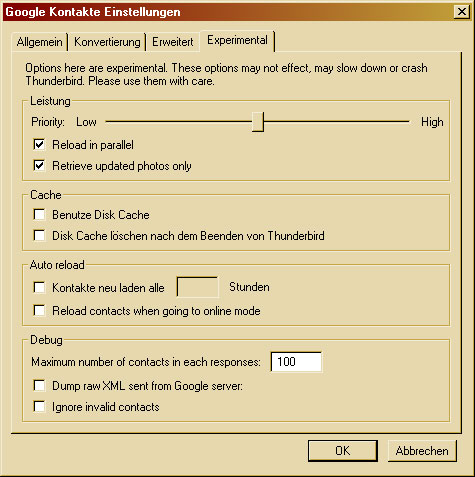
Das AddOn fragte nach Installation und Neustart von Tb sofort alle hinterlegten Google-Konten ab. Wollte ich natürlich nicht, ließ sich in den Einstellungen problemlos deaktivieren, nachdem ich diesen Prozess immer abgelehnt hatte. Dann mein nicht in Thunderbird hinterlegtes Google Konto mit den Zugangsdaten eingetragen, da ich ja IMAP über GMX nutze, und Häckchen gemacht. Wieder Neustart.
Keine Meckerei und Bevormundung wegen Ordnernamen, schon mal gut. Im Adressbuch ein neuer Ordner Google-nexusnoob@gmail.com, darunter dann die ganzen Ordner Familie, Freunde usw., die jetzt wieder heissen dürfen wie sie sollen. Kontaktdaten wie eMail und Telefon, wie auch Geburtstage wurden problemlos übernommen. Richtig gut: Es sind auch die kompletten Adressen da, womit Zindus noch ein Problem hat. Nur Fotos fehlen, aber das hat auch noch kein anderer geschafft.
Fazit
Anfangs wollte ich mich aus Datenschutz-Gründen darum drücken, die Synchronisierung über Google laufen zu lassen. Nur leider konnte mich die getestete Lösung direkt mittels Nexus S nicht überzeugen. Und primär für mich ist hinsichtlich der Adressdaten, dass ich sie auf dem Smartphone habe, weniger im Thunderbird. Und für diese Lösung bleibt aktuell nur die bequeme Online-Verwaltung der Adressdaten über Google bzw. mittels Google Contacts.
Einziger Vorteil von Zindus aktuell besteht darin, dass dort auch alle Kontakte ohne Angabe einer eMail-Adresse ins Thunderbird-Adressbuch übernommen worden sind. Google Contacts ist hier strenger und eine entsprechende Einstellung habe ich nicht gefunden. Es gibt zwar in den Einstellungen des AddOns beim Konvertieren die Option „Die Kontakte ohne Email Adresse bekommen ein Ersatz“, aber dies scheint nicht zu funktionieren. Insofern habe ich die Zindus-Imports noch nicht gelöscht.
Tja, ein Nexus S ohne intensive Verknüpfung mit Google macht einfach nicht wirklich Sinn. Und mein Adressbuch im Nexus S sieht jetzt dermaßen geil aus: Fotos der Kontakte und sämtliche Kontaktdaten im Smartphone. Ein Antippen auf Anruf oder SMS und die entsprechende Funktion startet. Ein Tipp auf das Mail-Icon und ich kann mailen. Ein Tipp auf die Adresse und Google Maps lotst mich hin. Ein Tipp auf Website…. naja, ihr wisst schon 🙂 Wenn mich das Smartphone jetzt noch an die Geburtstage erinnert, sind erstmal alle grundlegenden Wünsche an meinen neuen persönlichen Assisten Nexus S erfüllt.
Noch mehr Varianten gibt es in der Thunderbird FAQ, aber mir reicht es erstmal mit dem Rumprobieren.

Für Linuxer (Debian 5/6): Thunderbird (3.1.5) mit Inverse SOGo Connector 3.105 (auf eigenen Server umkonfiguriert) eigener davical-Server und Android 2.3.3 mit CardDav und CalDav synct Kalender und Kontakte. Ja klingt kompliziert… ist es auch 😀
Pingback: Quasselecke - Seite 117 - HX3 Foren
Danke, dass du deine Erfahrungen mit uns teilst! Der Artikel hat mir auf der Suche nach der »besten« Synchronisierung ein großes Stück weitergeholfen.